wps锁定单元格后数据仍被改动的解决教程
时间:2023-06-15 08:53:35作者:极光下载站人气:0
wps软件是大部分用户很喜欢的一款办公软件,这是因为在wps软件中的功能有着其它热门办公软件的支持,让用户可以用来编辑word文档、excel表格或是ppt演示文稿等不同类型的文件,因此wps软件深受用户的喜爱,当用户在使用wps软件来编辑表格文件时,将表格中的数据整理完善后,不想数据发生变化或是意外被改动,就可以在菜单栏中找到锁定单元格功能和保护工作表功能来解决,但是有用户会发现自己设置后数据仍可以改动的情况,这是因为用户在操作的过程中忘记选中表格或是含有数据的单元格造成的,那么接下来就让小编来向大家介绍一下正确设置数据不被改动的方法步骤吧,希望用户能够喜欢。
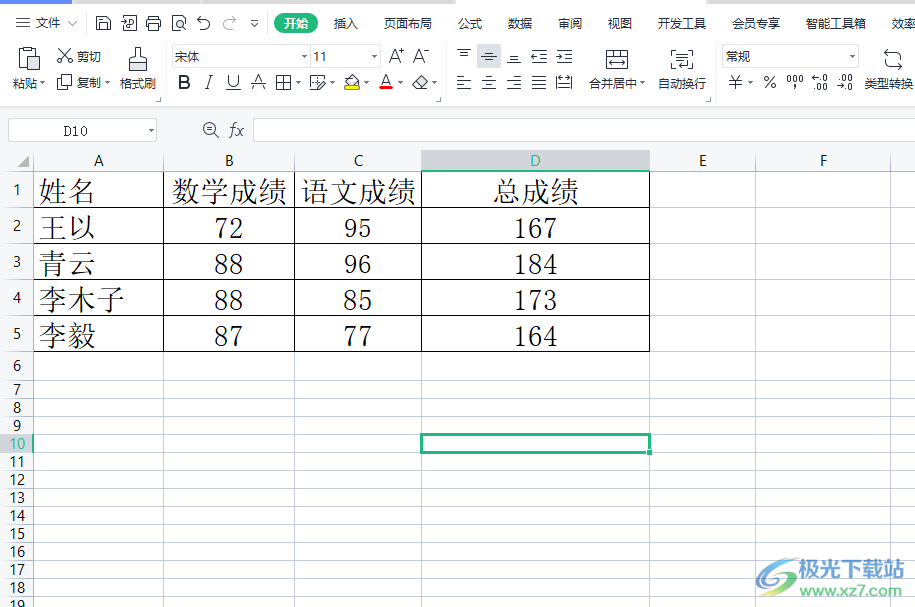
方法步骤
1.用户在电脑桌面上打开wps表格文件,并进入到编辑页面上来选中表格中带有数据的单元格
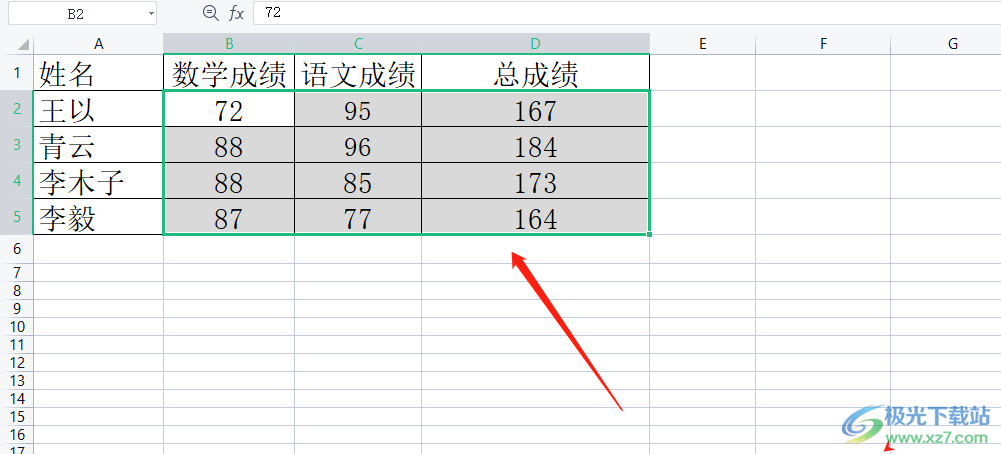
2.若是不选中数据单元格,用户会发现设置好后数据仍会被改动

3.接着在页面上方的菜单栏中点击审阅选项,在显示出来的选项卡中点击锁定单元格
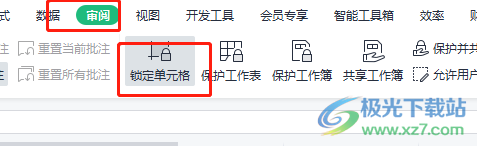
4.然后用户继续在审阅选项卡中点击保护工作表选项,将会打开相关的窗口
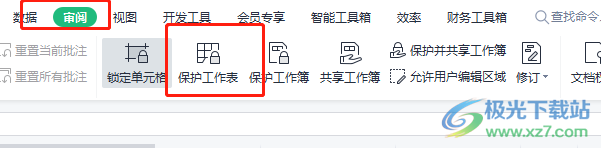
5.在打开的保护工作表窗口中,用户按需设置好密码和允许用户进行操作的选项
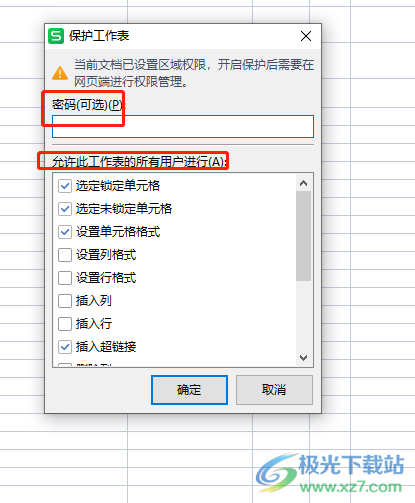
6.设置完成后,用户直接在窗口的右下角处按下确定按钮

7.此时回到表格的编辑页面上,就会发现改动数据会弹出被保护单元格不支持此功能的提示对话框
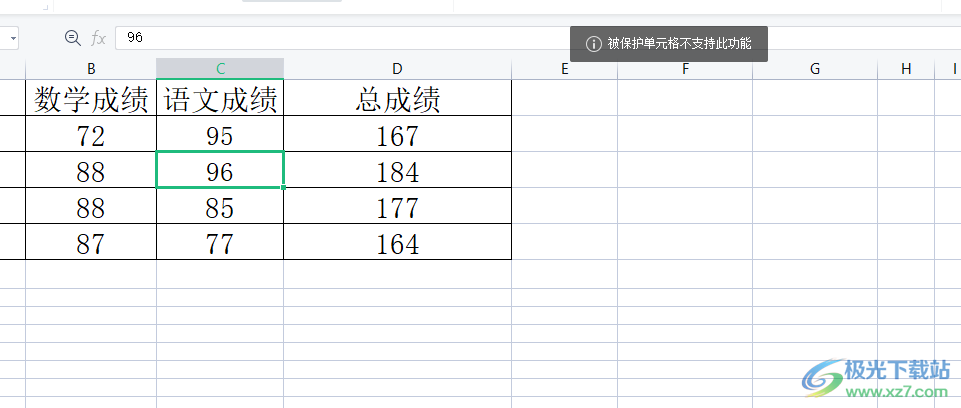
以上就是小编对用户提出问题整理出来的方法步骤,用户从中知道了大致的操作过程为点击审阅——锁定单元格——保护工作表——设置密码和勾选允许用户操作的选项——确定这几步,但是用户需要注意的是在操作之前,需要将表格选中,因此有需要的用户可以来试试看。

大小:176.00 MB版本:v11.1.0.10214 官方版环境:WinAll
- 进入下载

网友评论